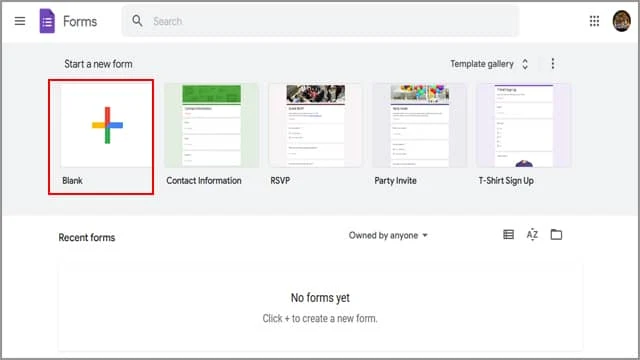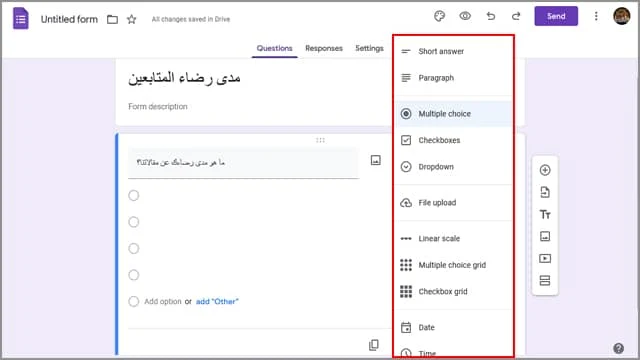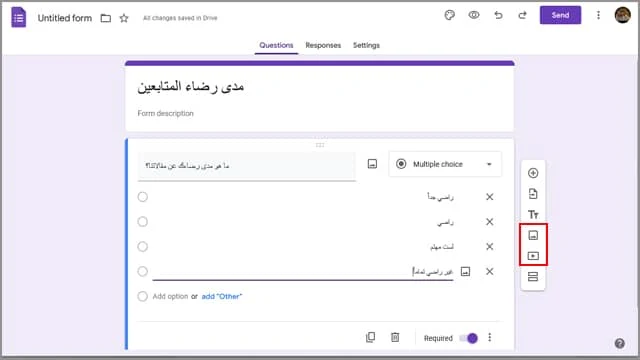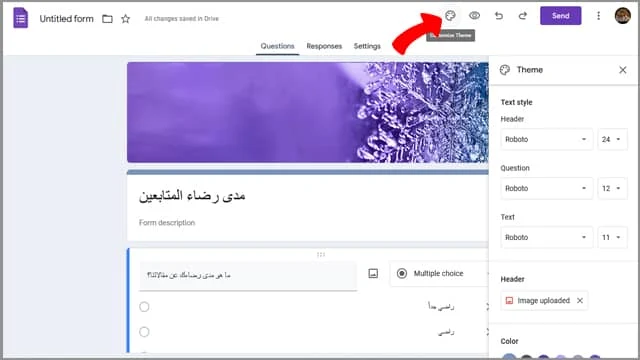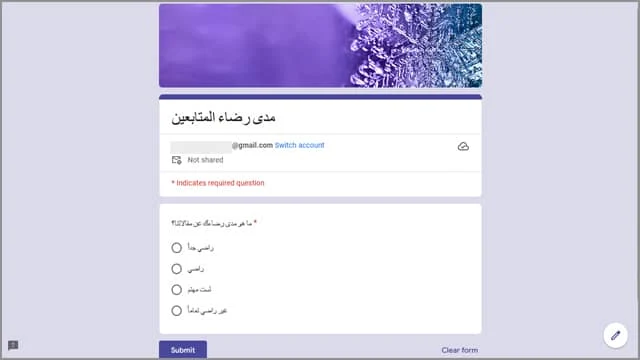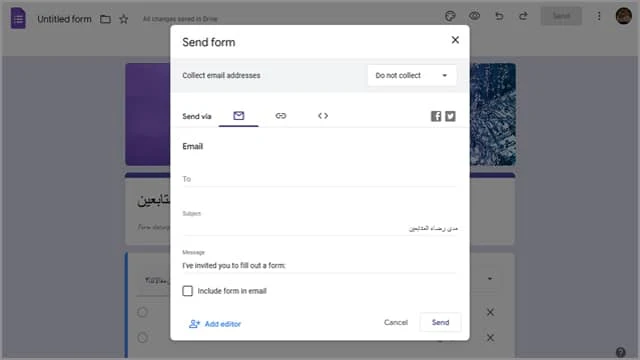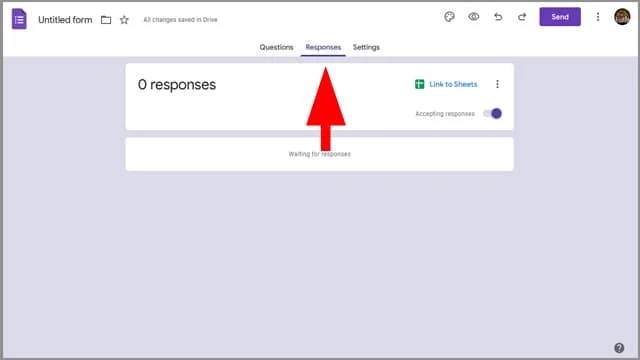إذا كنت تخطط لجمع بعض البيانات من مجموعة كبيرة من الأشخاص، فإن الاستبيان هي طريقة رائعة لتحقيق غايتك. وإذا كنت تتطلع إلى استخدام أداة مجانية وسهلة الاستخدام، فإن نموذج قوقل Google Form هي الأداة المثالية التي تحتاج لها. لذا، دعونا نوفر المقدمات وندخل في صميم الموضوع مباشرةً ونوضح لكم كيفية انشاء استبيان قوقل. وليس ذلك فقط، بل سنوضح أيضاً الخطوات المُفصلة لكيفية انشاء استبيان قوقل احترافي.
استطلاعات الرأي مفيدة على الصعيدين، الشخصي والمهني، لأنها ببساطة تتيح لك جمع آراء المستخدمين حول موضوع معين من خلال مجموعة من الأسئلة وبعدة أساليب مختلفة. يُمكنك انشاء استبيان قوقل للحصول على الإجابات الصعبة التي تحتاج لها. ومن حسن الحظ أن نموذج قوقل فورم Google Form هي أفضل أداة تعثرنا بها خلال بحثنا عن أفضل أدوات استطلاعات الرأي. لا تساعدك الأداة على إنشاء نماذج احترافية فحسب، بل وتُمكّنك أيضاً من تعيين بعض الأسئلة لتكون أسئلة إلزامية، فضلاً عن إمكانية تزيين ثيم الاستبيان لكي يتناسب بشكل أفضل مع فكرة الموضوع الرئيسي. دعونا نبداً.
خطوات عمل استبيان قوقل بطريقة احترافية
من أجل انشاء استبيان قوقل، عليك في الخطوة الأولى التوجه إلى موقع Google Form.com ومن هناك يمكنك اختيار انشاء نموذج فارغ "Blank" لتخصيصه وفقاً لاحتياجاتك.
سيتم فتح نافذة Untitled Form أي "نموذج بدون عنوان". قم بالنقر فوق هذا المُسمى وقم بتعيين اسم للاستطلاع الخاص بك. فمن أجل الشرح فقط سوف نطلق على هذا النموذج مُسمى نموذج "مدى رضاء المتابعين". أسفل المُسمى يمكنك تعيين وصف إضافي للاستطلاع في حالة كنت ترغب في ذلك.
في الخطوة التالية، يسمح لك انشاء استبيان قوقل البدء في إضافة الأسئلة الخاصة بك. يجب أن تعلم أن نموذج استبيان قوقل يسمح لك باختيار أنواع مختلفة من الإجابات والتي تشتمل على الإجابات القصيرة أو التحديد من وسط مجموعة من الخيارات أو ما تُعرف باسم المقاييس الخطية. دعونا فقط نتخيل بعض الأسئلة التي يمكننا إضافتها في نموذج استبيان قوقل:
- ما هو مدى رضاءك عن مقالاتنا؟
- ما هي أفضل الموضوعات التي تجدها مفيدة لك؟
- ما هو أفضل موضوع نال إعجابك؟
- هل ترغب في رؤية بعض التغييرات في طريقة سرد الموضوعات؟
- هل هناك شيء آخر تود إخبارنا به؟
اختيار طريقة الاجابة على الاستبيان
- Short Answer: تتيح للعملاء والمتابعين إضافة رد قصير من خلال الحقل الفارغ الذي يتوجب عليهم ملئه.
- Multiple Choices: تتيح للعملاء والمتابعين اختيار إجابة واحدة فقط من عدة خيارات مختلفة.
- Check Boxes: تتيح للأشخاص اختيار إجابة عن طريق تحديد خانة الخيار.
- Dropdown: هذه عبارة عن قائمة منسدلة تمنح الأشخاص حقلاً للنقر عليه من أجل اختيار إجابة من الخيارات المتاحة.
- Linear Scale: يتيح للمتابعين والعملاء اختيار وتحديد رقم محدد لتصنيف الإجابة من 1 إلى 5.
- Date and Time: يسمح للأشخاص اختيار الوقت والتاريخ.
إذا أردت إدراج صورة أو مقطع فيديو إلى سؤال الاستطلاع، فيمكنك النقر على زر الصورة أو الفيديو من شريط الأدوات على يمين الاستطلاع.
والآن قم باستكمال عملية انشاء استبيان قوقل عن طريق إضافة جميع الأسئلة الخاصة بك والطريقة التي ترغب بها للعملاء والمتابعين أن يجاوبون على الاستطلاع بها.
كيفية تخصيص شكل الاستبيان على Google Forms
بعد ذلك يتيح لك نموذج قوقل طريقة تخصيص ثيم معين يتماشى مع موضوع الاستطلاع. هذه واحدة من أهم الميزات التي تحث المستخدمين على تفضيل نموذج قوقل عن أي نموذج استطلاع آخر.
ولفعل ذلك قم بالنقر على زر Customize Theme من الأعلى. من هنا يمكنك اختيار ثيم معين أو رفع ثيم. حاول أن تختار سمة بسيطة ونظيفة قدر الإمكان لكسب رضاء المتابعين والعملاء وعدم تشتيت أفكارهم. لاحظ أيضاً أنه يمكنك تغيير نوع الخط وحجمه ولون الخلفية
دائماً من الأفضل قبل نشر بيان الاستطلاع على العام، تقوم بمراجعته من خلال المعاينة. هذه طريقة جيدة للتأكد من أن جميع أسئلتك تمت صياغتها بشكل صحيح وتظهر بنفس الشكل الذي تخطط له بالضبط. والآن، قم بالنقر فوق زر Preview من الأعلى وسوف يتم فتح نافذة المعاينة في صفحة مختلفة.
قم بمراجعة استبيان قوقل ومعاينته والتأكد من أن كل شيء يبدو صحيحاً. إذا لزم الأمر، يمكنك العودة والتعديل على تفاصيل بيانات الاستطلاع مرة أخرى. إذا كانت جميع الأمور على ما يرام، فأنت بهذه الشكل تمكنت من انشاء استبيان قوقل بنجاح.
بعد ذلك، إذا كنت مستعد على نشر الاستبيان، فقم بالنقر فوق زر Send من الأعلى.
بمجرد النقر على زر الإرسال، سيكون مسموح لك بمشاركة الاستبيان مع مجموعة محددة من الأشخاص عبر البريد الإلكتروني أو نشر الاستطلاع على مواقع التواصل الاجتماعي أو تصديره إلى موقع الويب الخاص بك. فإذا كنت تود إرسال الاستبيان إلى مجموعة من الأشخاص، فقم بكتابة عناوين البُرد الإلكترونية في حقل "To" ثم قم بتعيين عنوان للرسالة ثم انقر فوق زر Send.
بدلاً من ذلك، إذا كنت ترغب في مشاركة الاستبيان على هيئة رابط URL، فقم بالنقر فوق رمز مشبك الورق من الأعلى. ثم قم بوضع علامة بداخل خانة الاختيار من جانب Shorten URL لاختصار وتصغير طول الرابط.
بعد ذلك لتتبع الردود فور ورودها انتقل إلى تبويب Responses من الأعلى لمعرفة عدد الأشخاص الذين تفاعلوا مع الاستبيان والتحقق من إجابتهم بشكل مُفصل.
الأخبار السارة أن نموذج قوقل قادر على إنشاء مخططات ورسوم بيانية، ليس فقط لكل استطلاع، ولكن أيضاً لكل سؤال واحد. هذه طريقة فعالة في مراقبة وتحليل النتائج بدقة شديدة. ويمكنك بسهولة مراقبة هذه النتائج من جدول بيانات Google Sheet أو تنزيل النتائج على هيئة ملف .CSV.
يشاهد الزوار الآن:
- عمل ايميل شخصي على جيميل
- انشاء قناة يوتيوب و الربح منها
- استرجاع الصور من جوجل
- رابط تغيير كلمة سر جيميل
- تنزيل جهات الاتصال من جوجل
نعتقد أننا وصلنا إلى ختام مقال انشاء استبيان قوقل والذي من خلاله أوضحنا لكم طريقة عمل استبيان جوجل بطريقة بسيطة واحترافية وكيفية تخصيصه بناءً على ميولكم وأهدافكم. إذا كان لديك أي أسئلة أو استفسارات فيما يخص طريقة عمل استبيان قوقل، فأخبرنا في قسم التعليقات وسنقوم بالرد عليك في الحال. شاهد المزيد من المواضيع داخل قسم: نادي جوجل.